
【Skype】Skype表示名を変更したい!方法や注意点を解説!
Contents[OPEN]
- 1Skype名を変更したい!
- 2Skype名の変更方法
- 3アカウントをつくり直してSkype名を変更するときの注意点
- 3.1有料サービスを引き継ぐことはできない
- 3.2SkypeアカウントはMicrosoft社アカウントと連携しなければ削除できない
- 3.3Skypeアカウントを削除するとMicrosoftアカウントも削除されてしまう
- 3.4アカウントを削除しても60日間は削除されない
- 4アカウントの削除方法《Microsoftアカウントを残す場合》
- 5Skypeアカウントの削除方法《Microsoftアカウントごと消す場合》
- 6Skypeアカウントを新規作成する方法
- 7Skypeアカウントの扱いは慎重に
Skypeアカウントの削除方法《Microsoftアカウントごと消す場合》
ここでは、Microsoftアカウントごと削除する方法を解説します。
前述しましたが、Microsoftアカウントを削除すると、Skype以外のWindowsのコンテンツにも影響がでてきます。
削除する際には、慎重に行いましょう。
Microsoftアカウントを削除する
Microsoftアカウントを削除する方法を解説します。
Skypeアプリを起動して、アカウント画面に移動します。
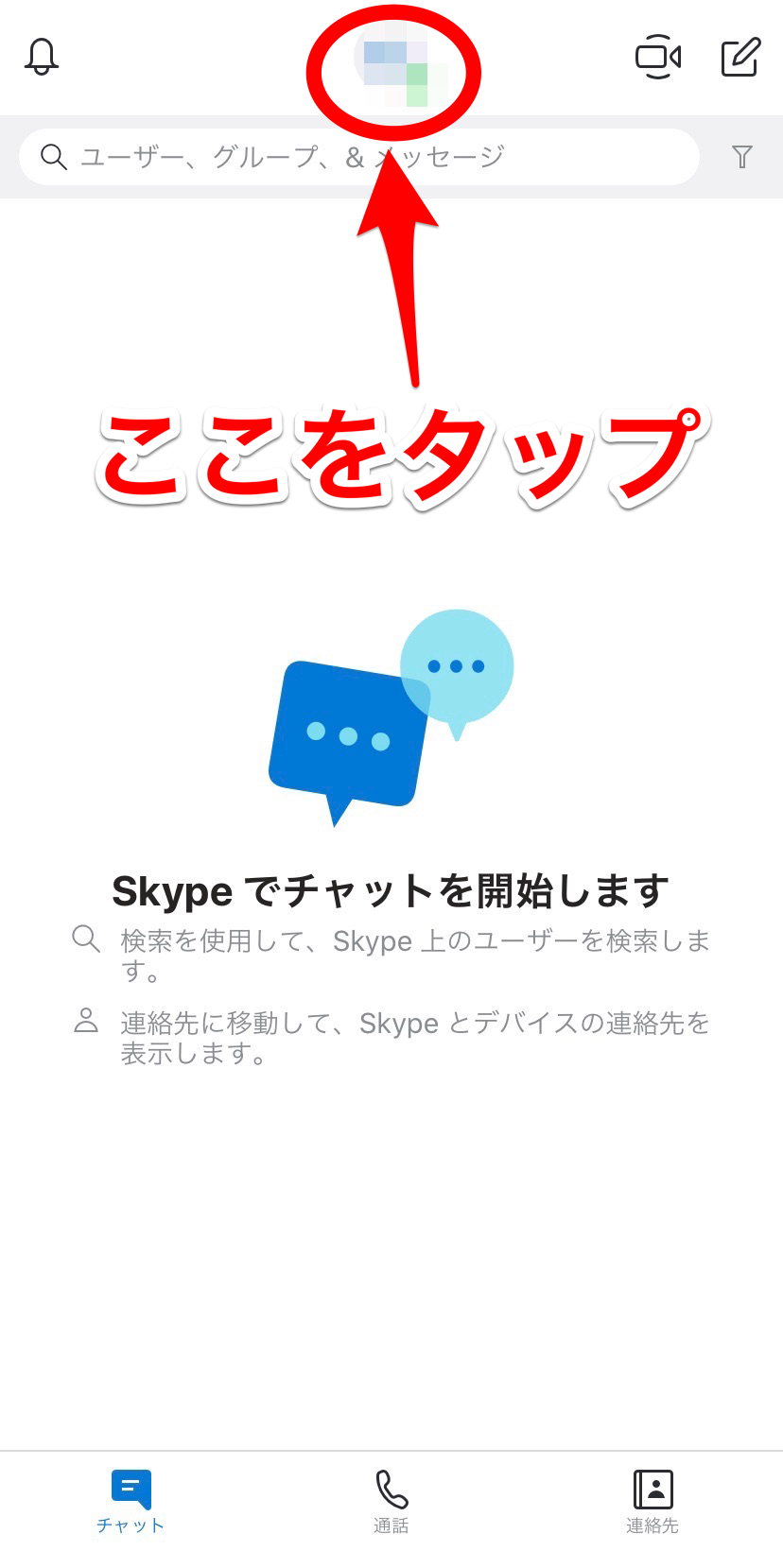
「設定」をタップします。
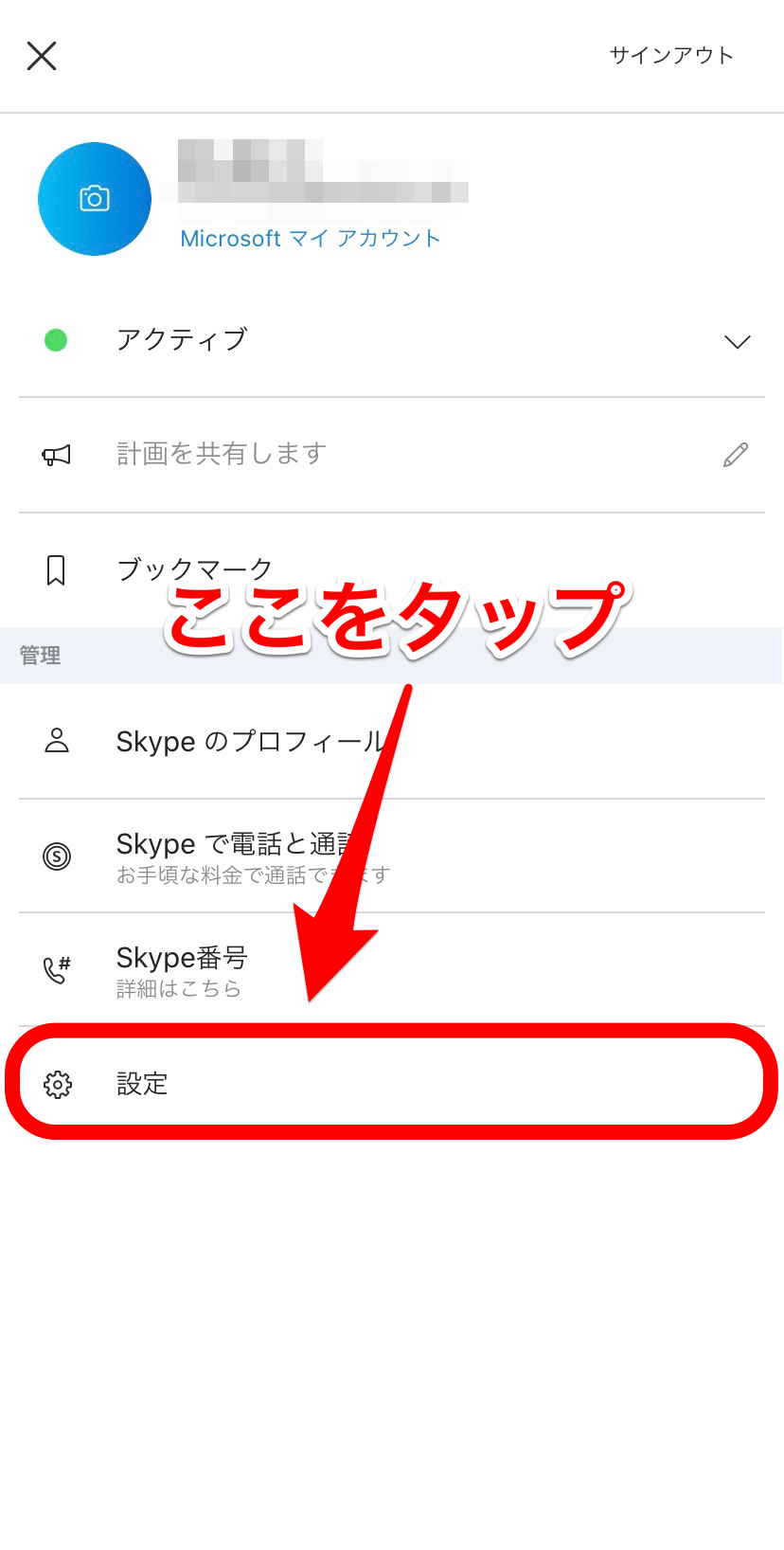
「アカウント&プロフィール」をタップします。
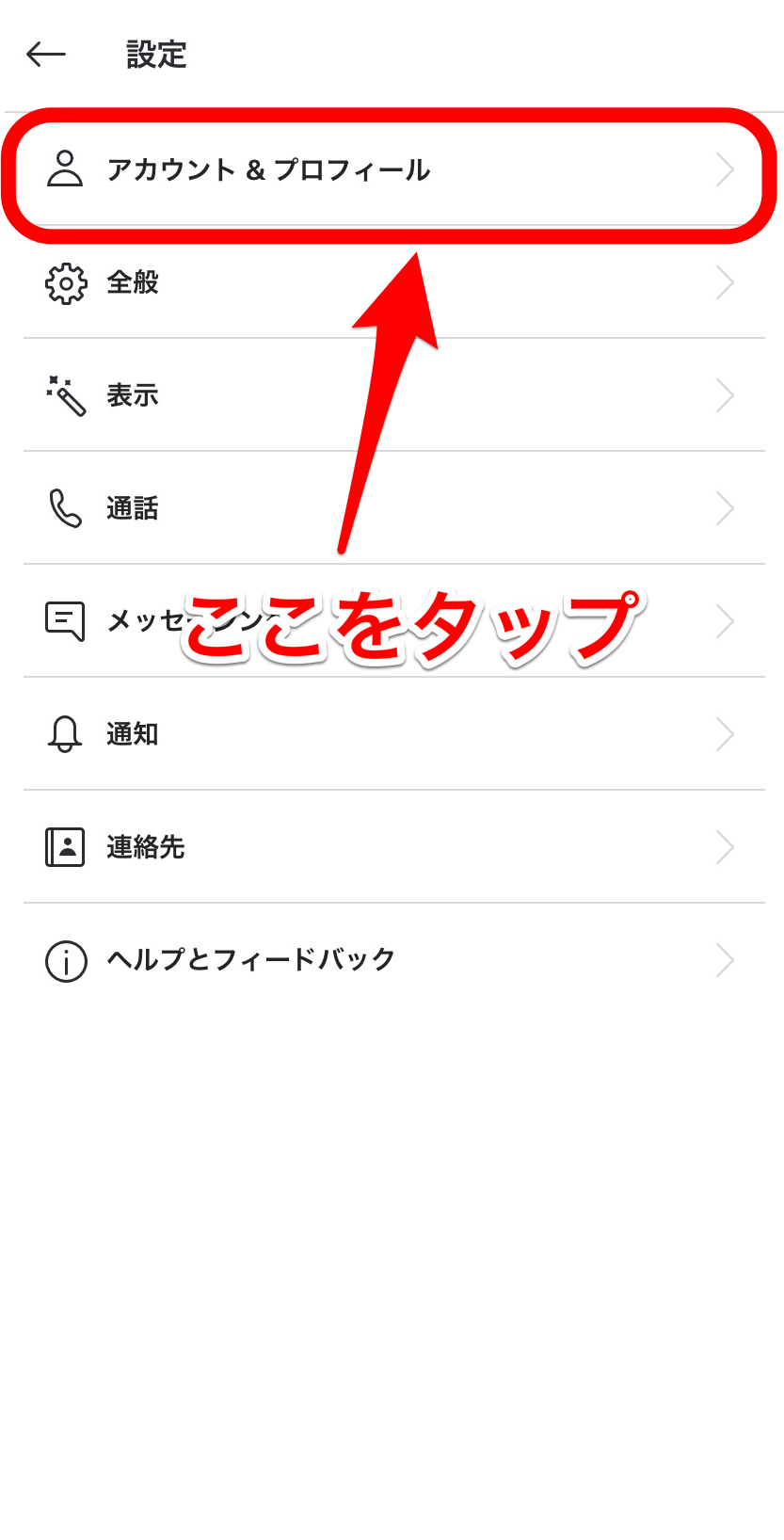
「アカウントを終了」をタップします。
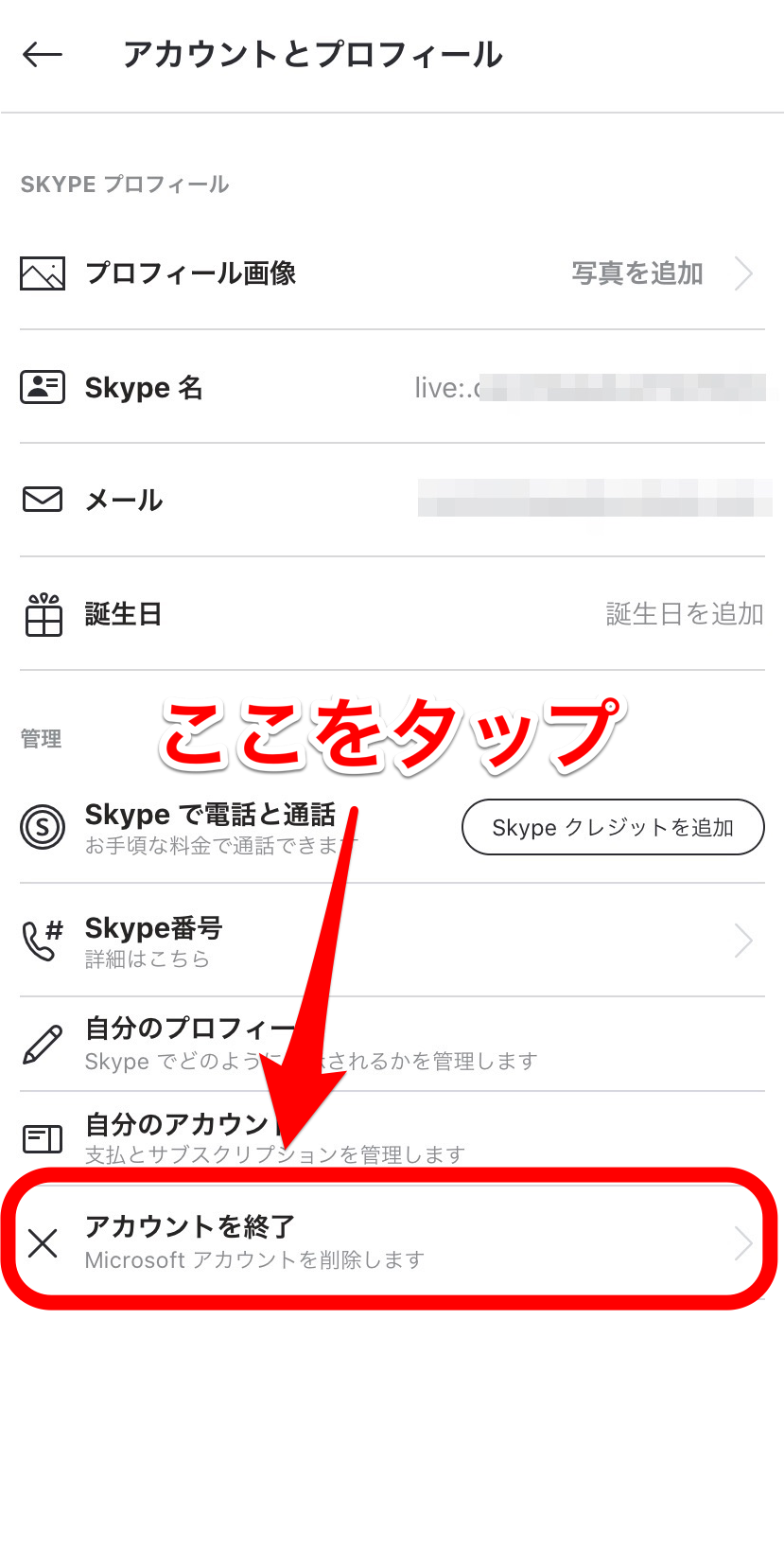
よく読んでから次に進みましょう。
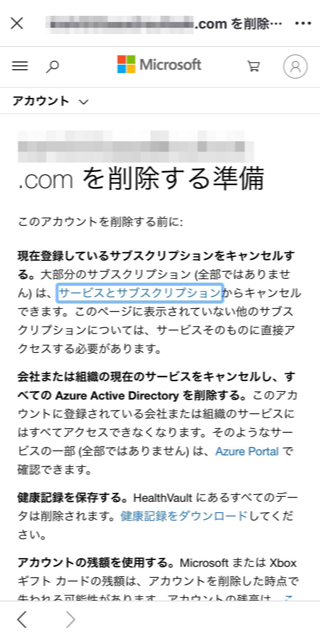
画面下まで読み進めたら、「次へ」をタップします。
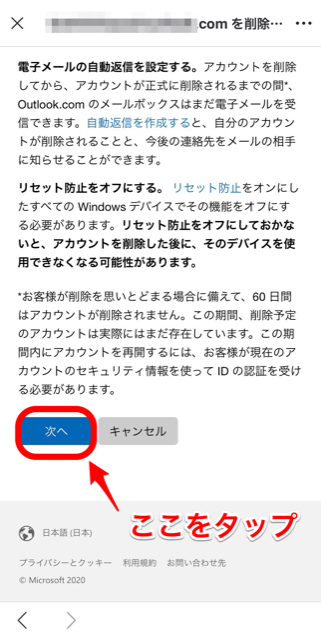
次に、各注意事項にチェックを入れます。ここでも各注意事項をよく読みながらチェックを入れましょう。
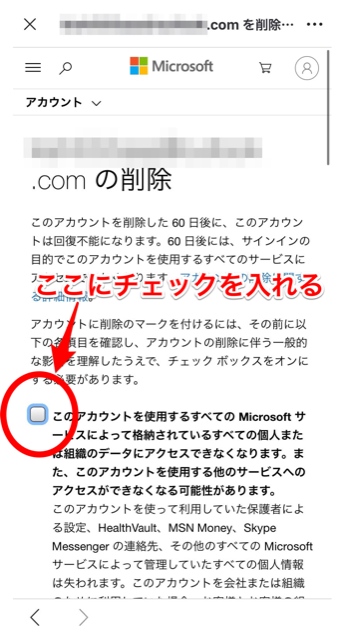
すべての項目にチェックを入れてアカウントを削除する理由を選択します。「アカウントを削除する」をタップすると、Microsoftのアカウントが削除されます。
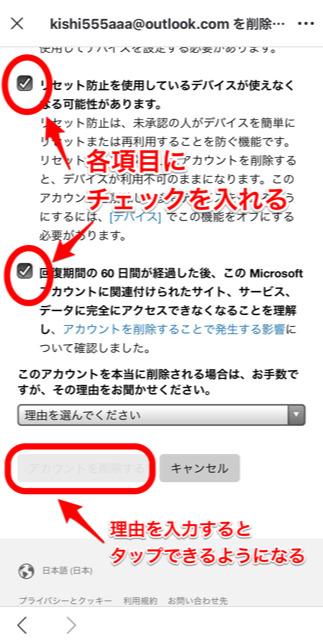
セキュリティの追加の際に入力したメールアドレスに、以下のようなメールが届きます。
60日後にアカウントの削除されることが記載されています。
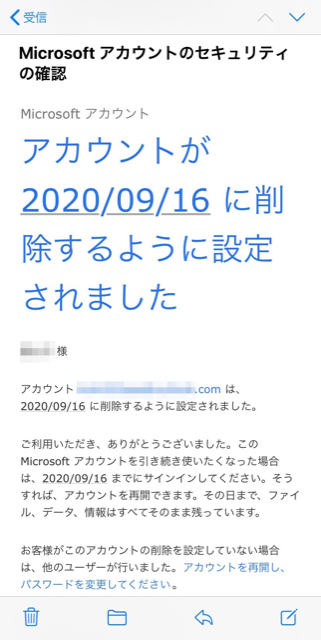
これでMicrosoftのアカウントの削除が完了です。
Skypeアカウントを新規作成する方法
Skypeアカウントを新規作成する方法を紹介します。
まず、インストールしたアプリを起動し、「はじめる」をタップしてください。
「作業を開始する」という画面に切り替わるので、「サインインまたは作成」をタップします。

サインインの画面になるので、「アカウントをお持ちでない場合、作成できます。」の青文字の「作成」をタップします。
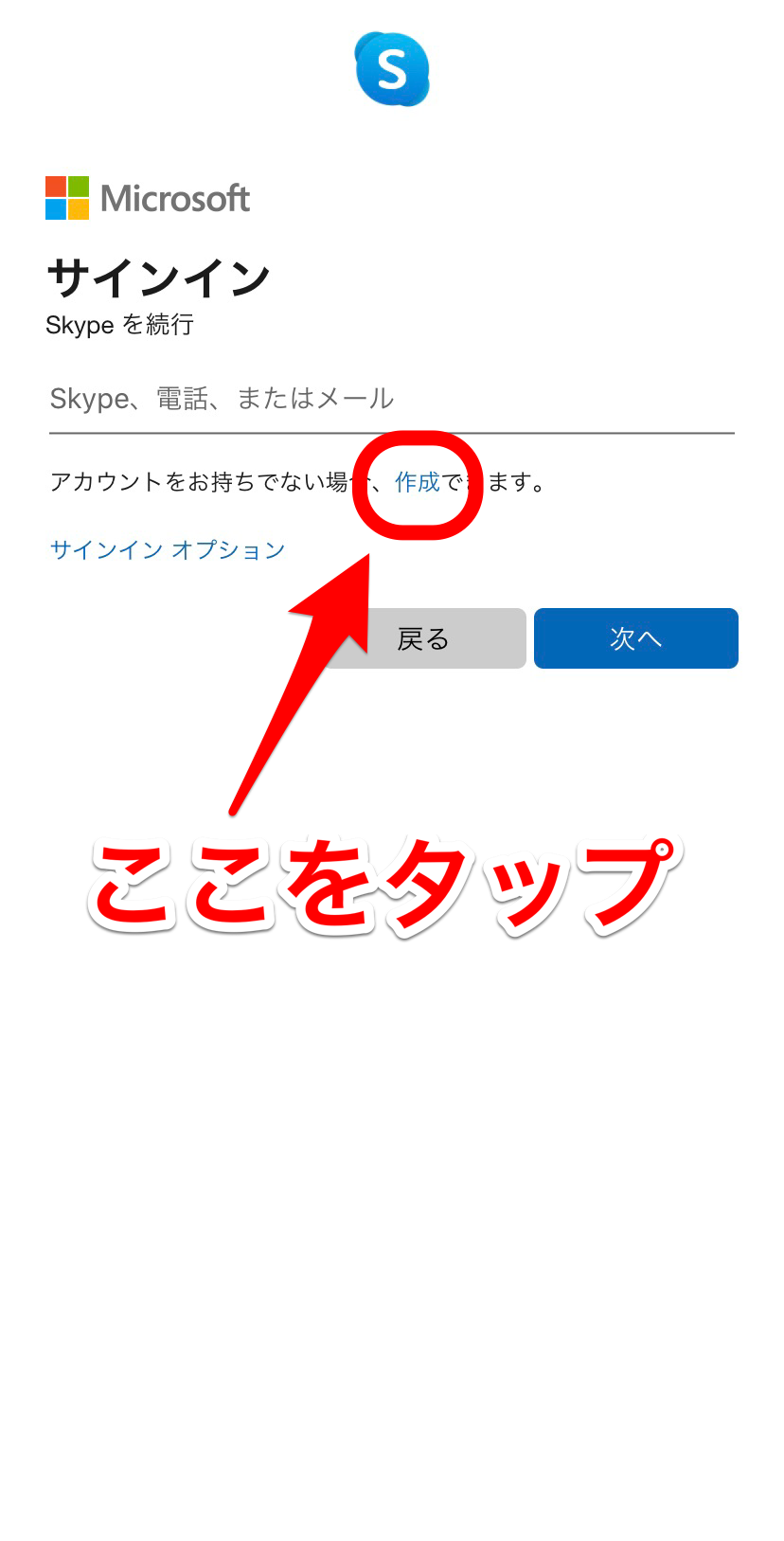
「アカウントの作成」画面に切り替わります。アカウントを作成するには、以下のいずれかを使用します。
- 電話番号
- すでに持っているメールアドレス
- 新しいメールアドレス
電話番号でアカウントを作成する
電話番号でSkypeアカウントを作成する方法を紹介します。
電話番号を入力して「次へ」をタップします。
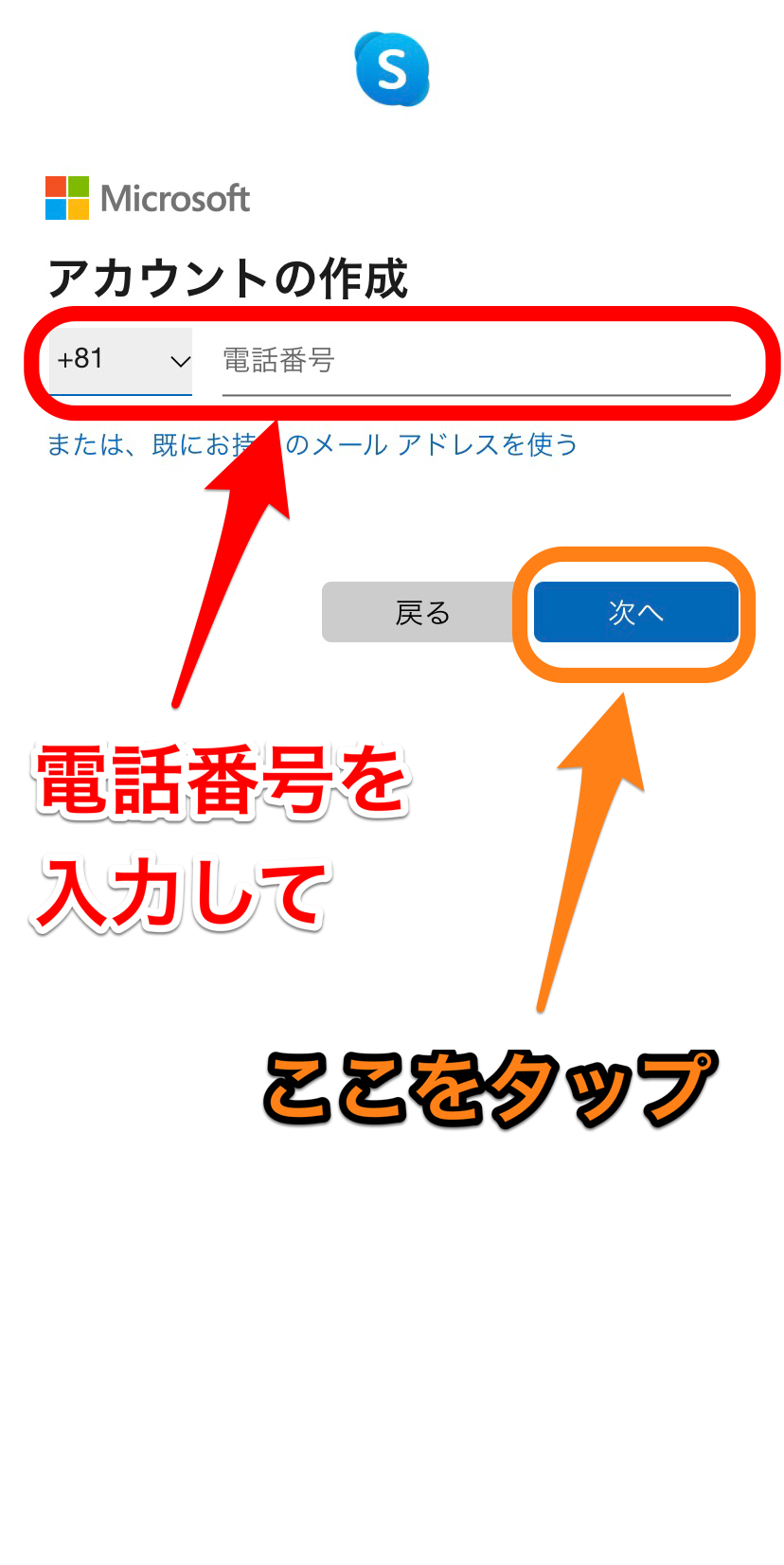
すでに持っているメールアドレスでアカウントを作成する
すでに持っているメールアドレスでSkypeアカウントを作成する方法を紹介します。
すでに持っているメールアドレスを入力して「次へ」をタップします。
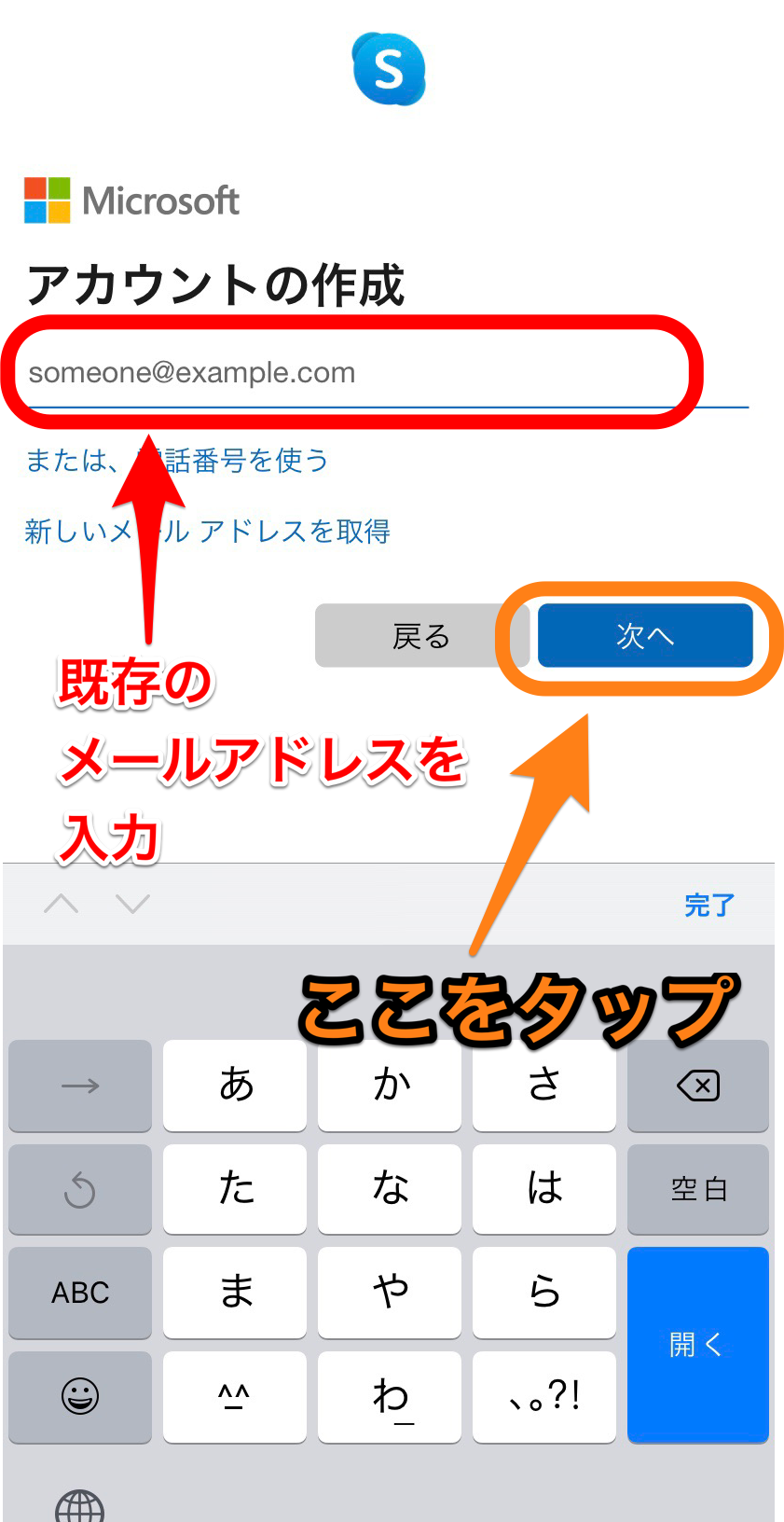
新しいメールアドレスでSkypeアカウントを作成する
新しいメールアドレスでSkypeアカウントを作成する方法を紹介します。
既存のメールアドレスでのアカウント作成画面の下に「新しいメールアドレスを取得」があるので、そこをタップしてください。

新しいメールアドレスを入力して「次へ」をタップします。
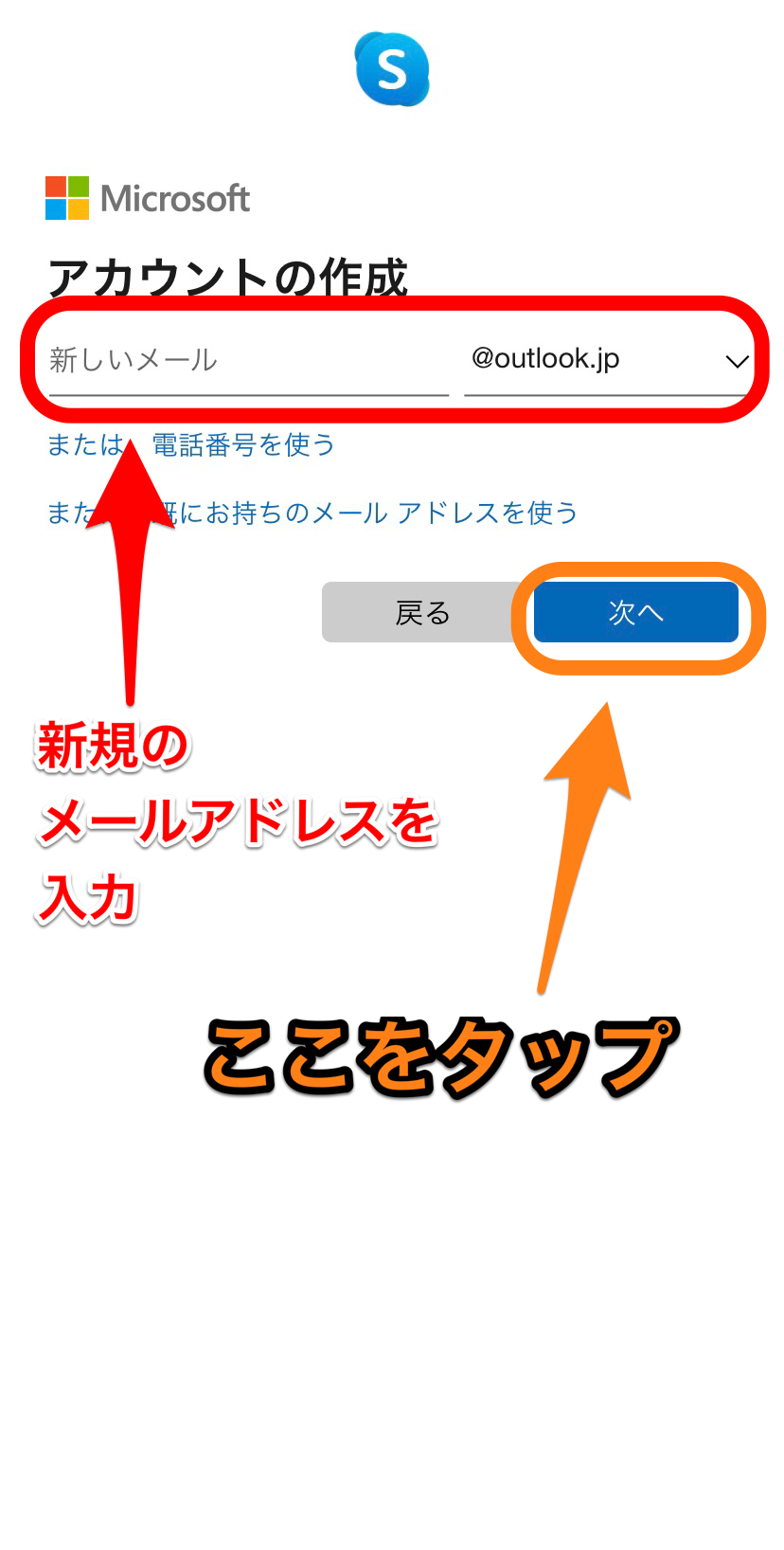
パスワードを入力します。
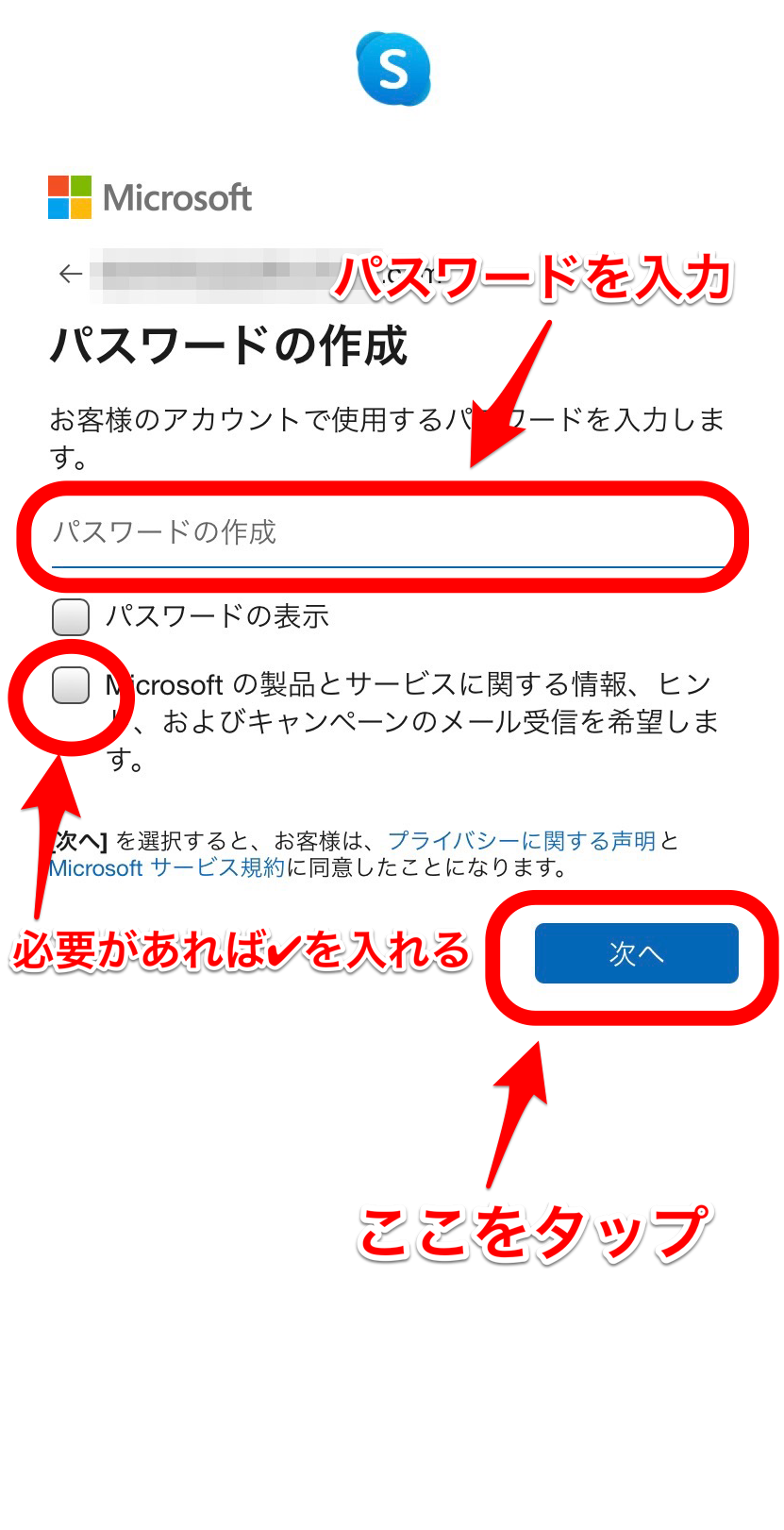
名前を入力して、「次へ」をタップします。
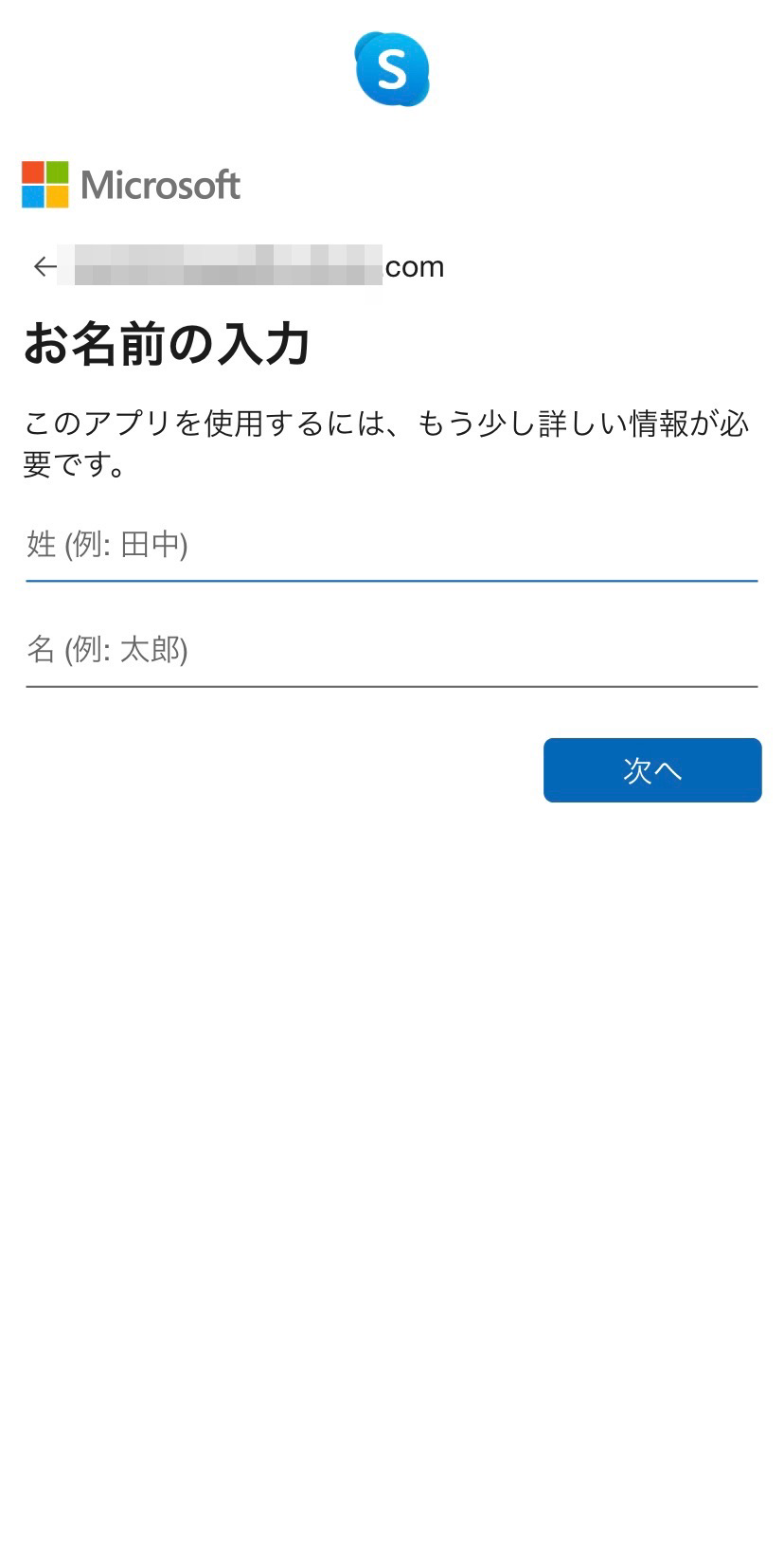
「アカウントの作成」画面になったら、表示された数字とアルファベットを入力します。
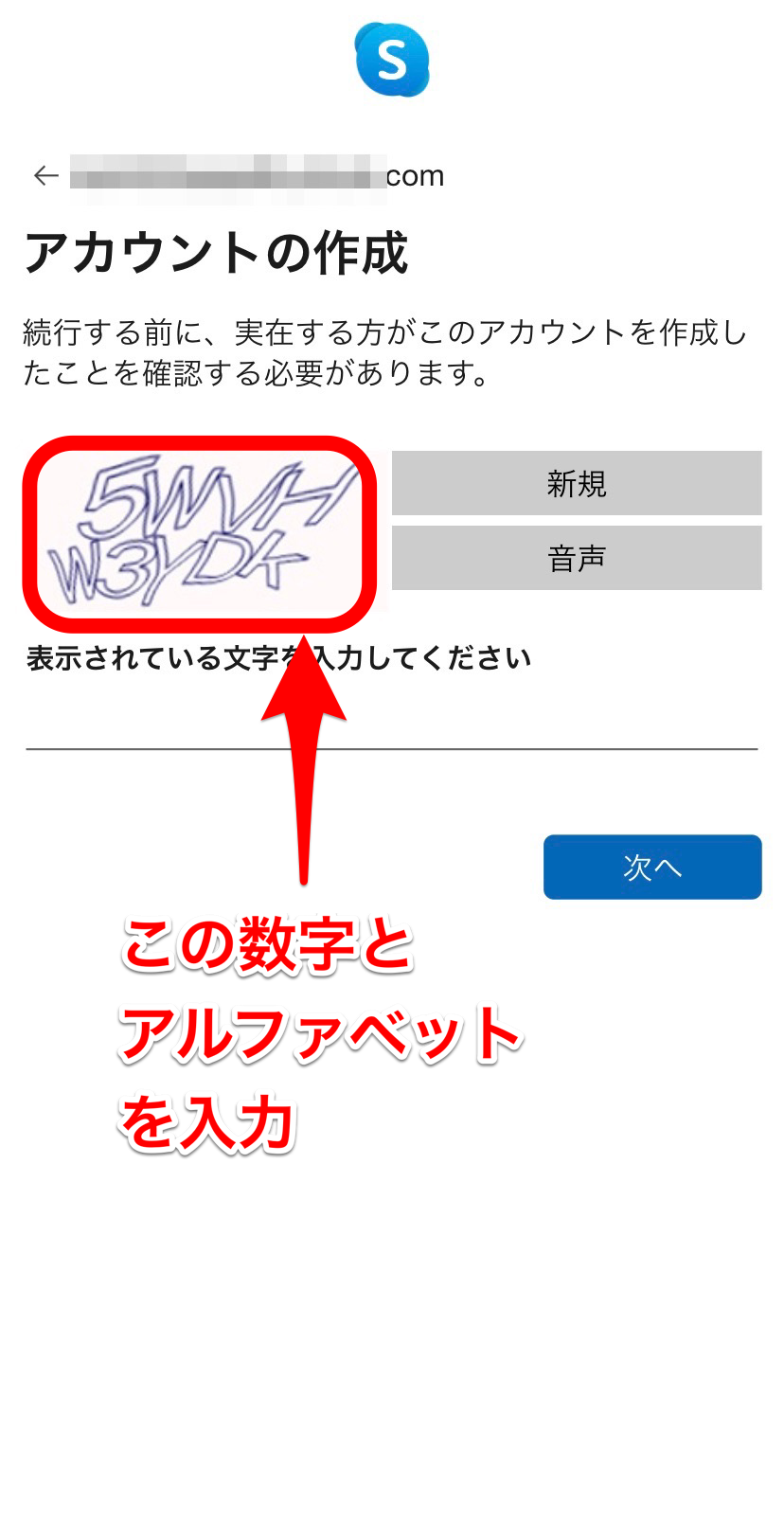
ホーム画面のテーマを選択して、「続行→」をタップします。
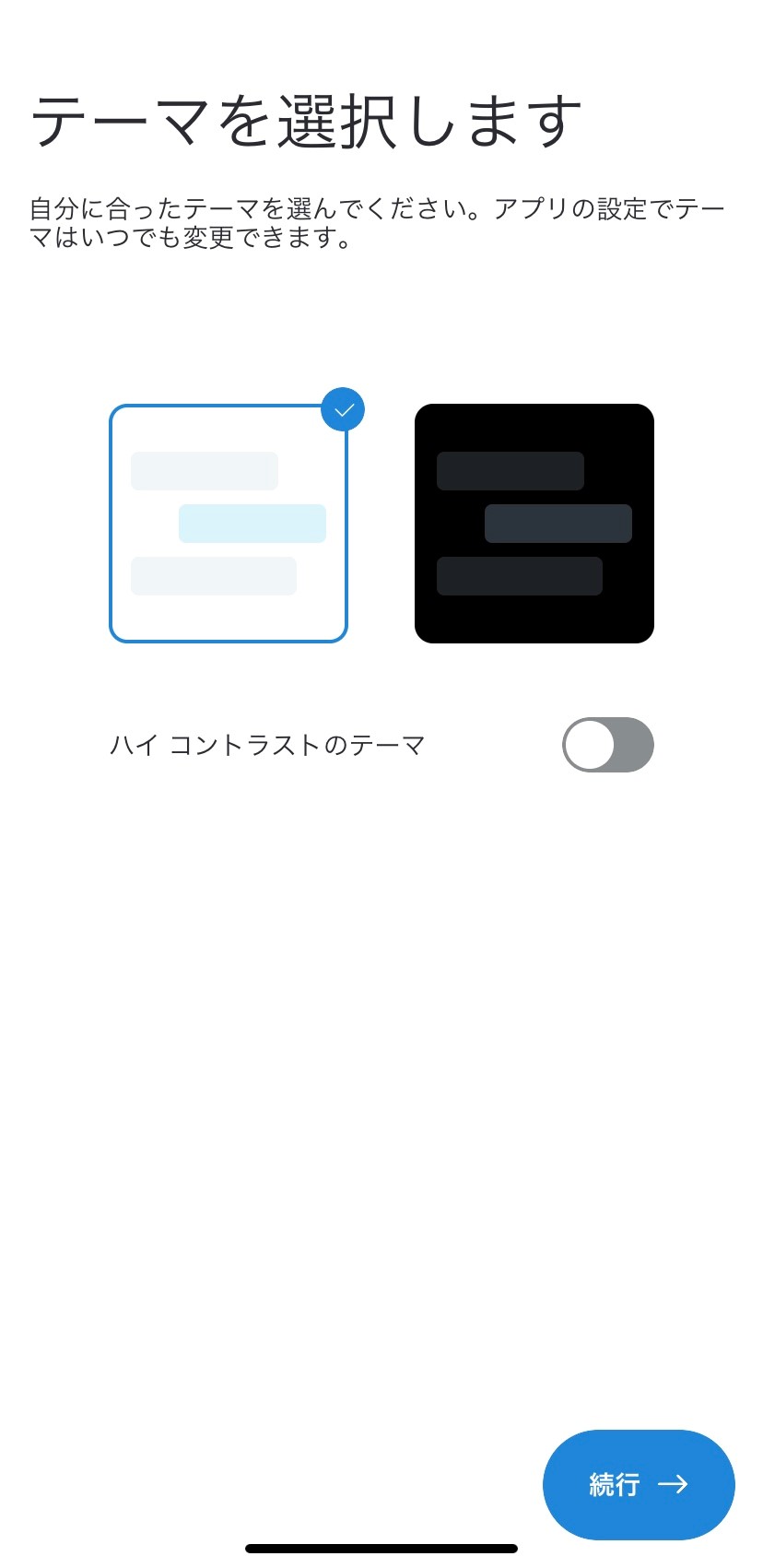
スカイプと友達と連絡先を連携させるかどうかを選択してください。
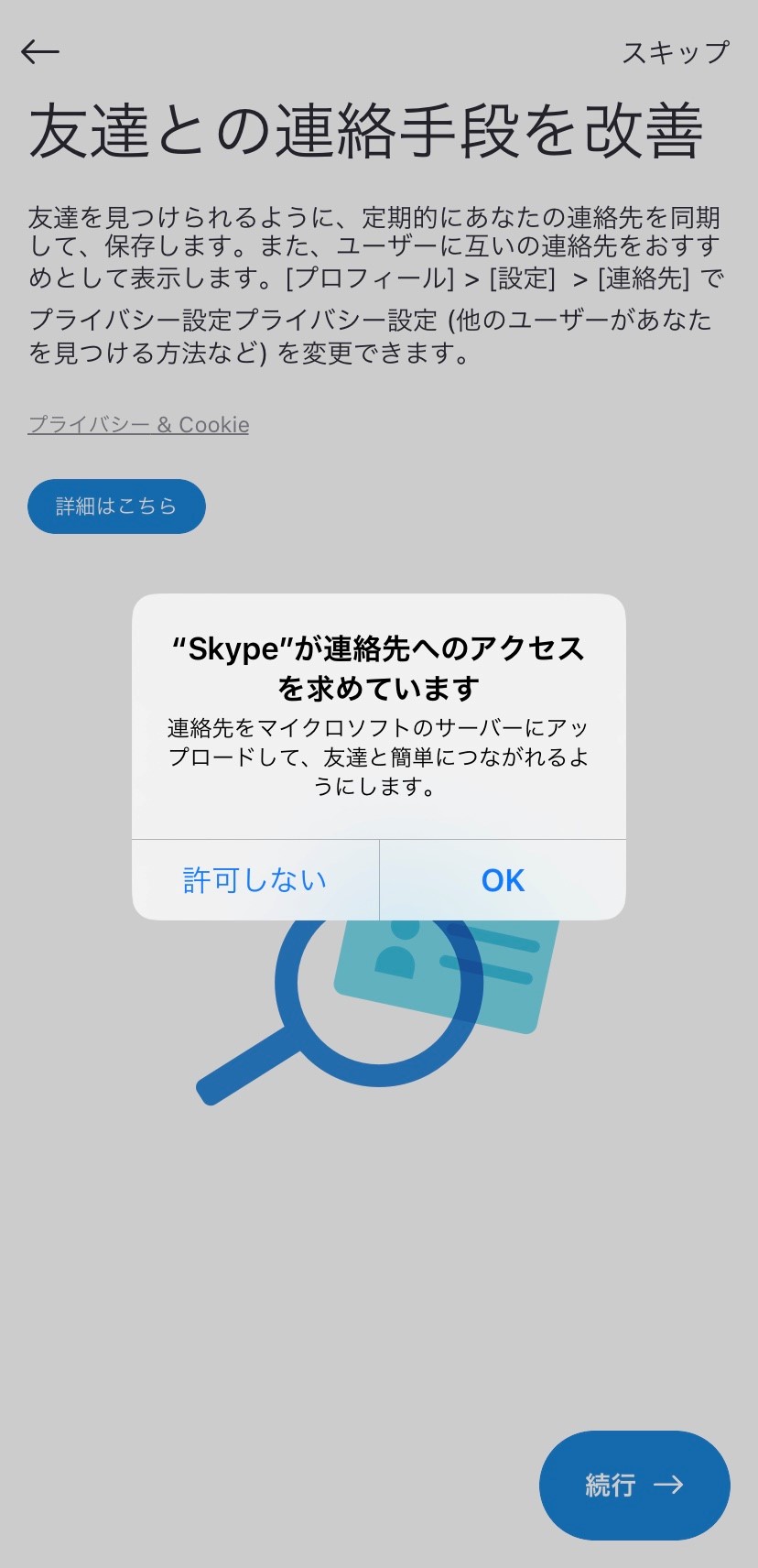
マイクの通知設定を許可します。
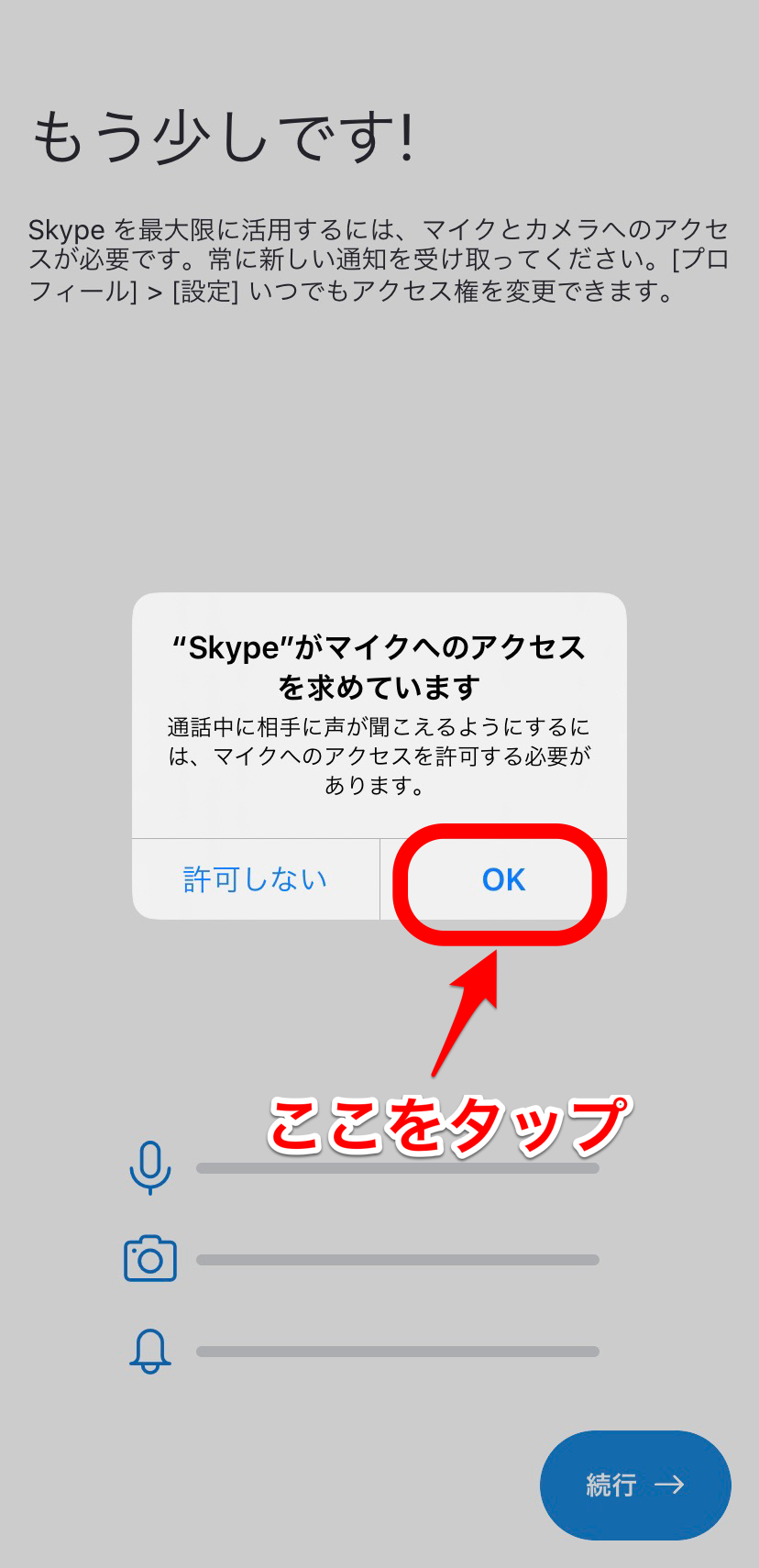
カメラの通知設定を許可します。
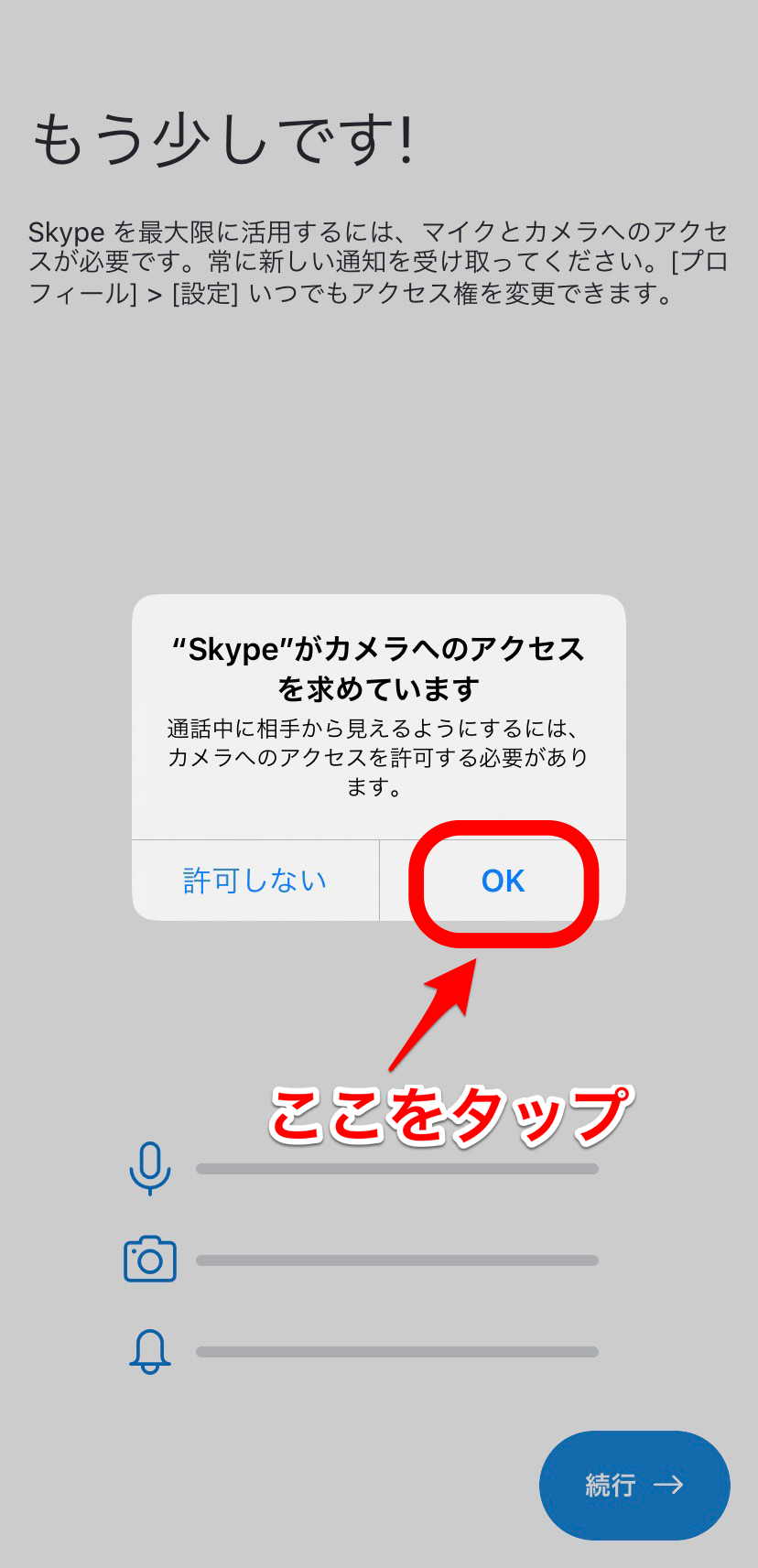
通知を受け取るかどうか選択してください。
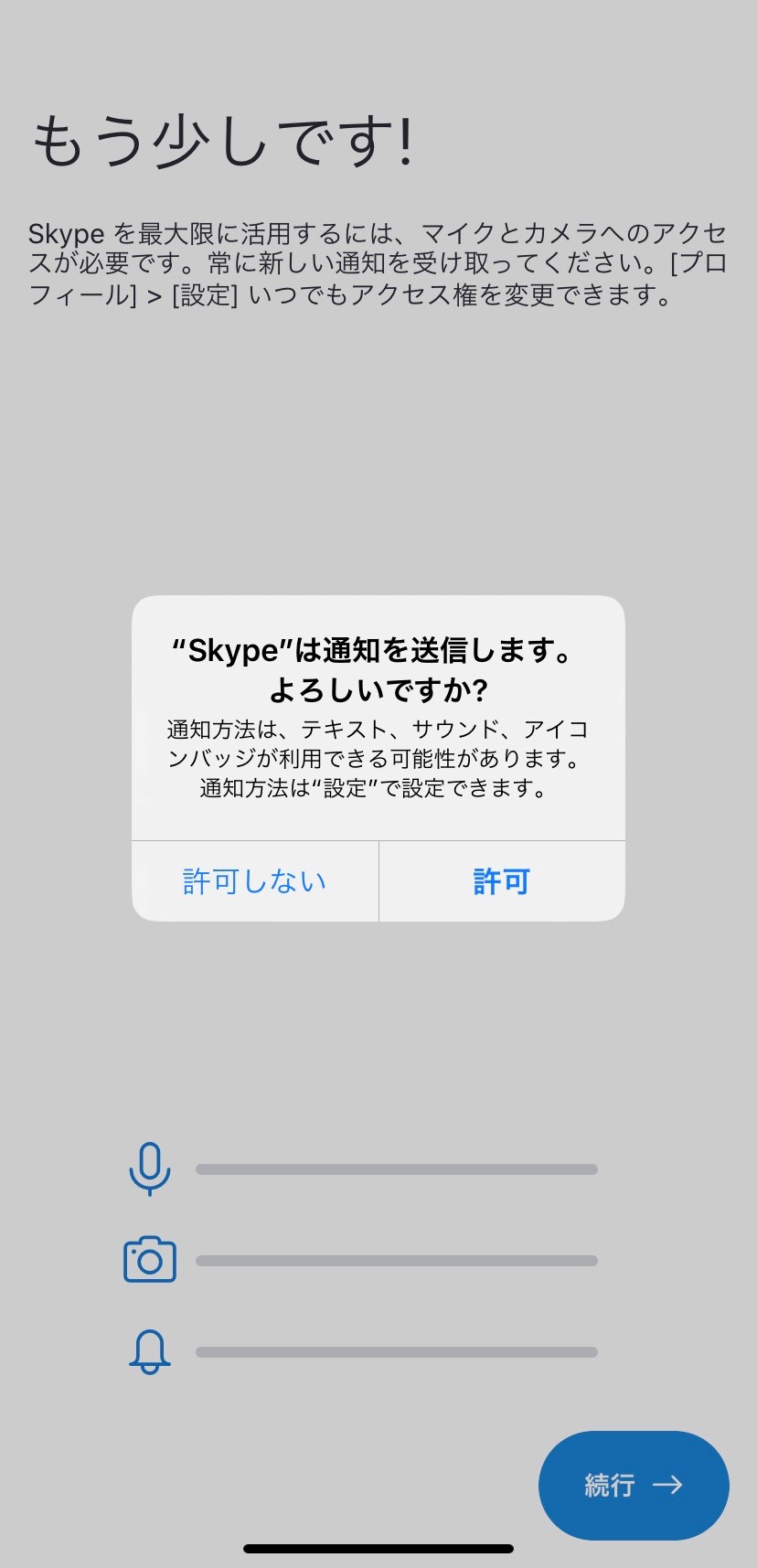
マイク、カメラ、通知の設定は、スマートフォンの設定画面からも変更が可能です。
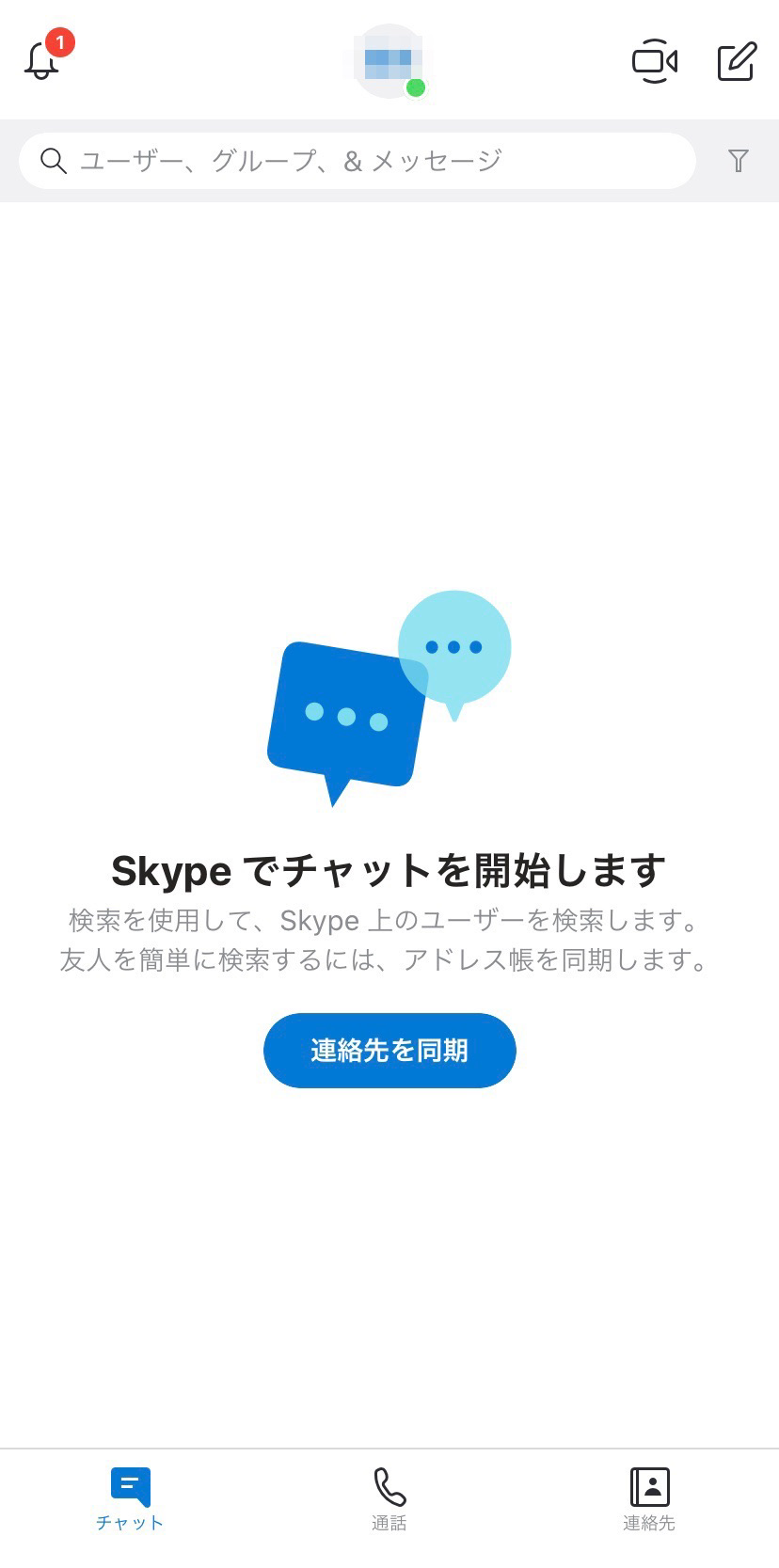
この画面が表示されたら、アカウント作成の完了です。